Størstedelen af netbook-, notebook- og tabletbrugere er opmærksomme på standardstrømplanerne i Windows 7. Windows 7 tilbyder som standard tre strømplaner: Strømbesparende, Balanceret og Høj ydeevne. Windows giver dig mulighed for at redigere disse strømplaner ved at ændre standard-slumretilstand og skærmindstillinger.
Windows tilbyder også nogle avancerede muligheder for at redigere strømplaner under dialogboksen avancerede strømindstillinger, som du kan få adgang til ved at klikke på Skift avancerede strømindstillinger, der findes i Rediger planindstillinger (under Strømindstillinger). Mens Windows tilbyder så mange muligheder for at tilpasse strømplanindstillinger, lader det dig ikke omdøbe eller ændre standardnavnet på en strømplan.
Selvom du altid kan oprette en ny plan og navngive den, ville det ikke være sejt, hvis det var muligt at omdøbe standardstrømplanerne i Windows 7?
Brugere, der ønsker at omdøbe standardstrømplaner i Windows 7, vil med glæde vide, at det faktisk er muligt at omdøbe strømplaner i Windows 7 ved at udføre nogle kommandoer i den forhøjede prompt.
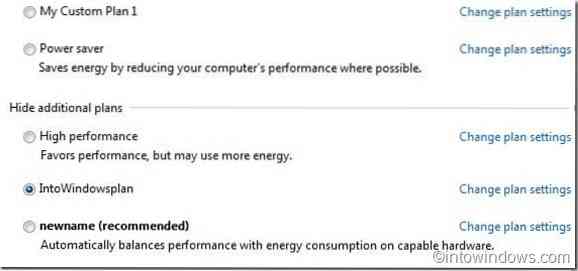
Hvis du leder efter en måde at omdøbe disse strømplaner på, kan du her omdøbe strømplaner i Windows 7 ved hjælp af en simpel kommando.
Trin 1: Start forhøjet kommandoprompt. For at gøre dette skal du skrive cmd i søgefeltet i startmenuen og derefter trykke på Ctrl + Skift + Enter. Alternativt skal du navigere til Alle programmer, Tilbehør, højreklikke på Kommandoprompt og derefter vælge Kør som administrator.
Trin 2: Skriv Powercfg-listen i kommandoprompten for at kende eksisterende strømplaner og deres GUID'er.

Trin 3: Skriv nu følgende kommando og tryk enter for at omdøbe en strømplan:
Powercfg -ændringsnavn GUID Nyt navn
I ovenstående kommando skal du erstatte GUID med strømplanens GUID, som du har opnået i ovenstående trin, og Newname med dit brugerdefinerede navn. For eksempel:

Trin 4: Når du er færdig, kan du lukke kommandoprompten.
Du kan også lide at læse vores, hvordan du importerer og eksporterer strømplaner i Windows 7-vejledning.
 Phenquestions
Phenquestions

